Como Usar o Microsoft Print to PDF para Salvar Arquivos em PDF
Rita atualizou em 19/09/2024 para Tutoriais do PDF Editor | Mais Artigos
O "Microsoft Print to PDF" é um recurso exclusivo do Windows 10, que ajuda os usuários a converter páginas da web e arquivos do Microsoft Office em PDF. Neste artigo você conhecerá várias formas de como utilizar este recurso. Aproveite a leitura!
- Microsoft Print to PDF - para Windows 10
- Microsoft Office Documents Print to PDF - Word/Excel/PPT
- Chrome Print to PDF - para usuários de Mac e Smartphone
- EaseUS PDF Editor - um conversor versátil de PDF
- Problemas do Microsoft Print to PDF
- Uma maneira muito mais simples para imprimir em PDF
- FAQ sobre Microsoft Print to PDF
Microsoft Print to PDF - para Windows 10
O Microsoft Print to PDF é apenas uma maneira intuitiva e rápida de transformar documentos em arquivos PDF através de uma impressora virtual.
Os arquivos PDFs produzidos dessa maneira, evitam que os usuários realizem outras operações. Se os usuários quiserem realizar alterações em seus arquivos PDF, como unir arquivos PDF ou editá-los, eles devem usar editores de PDF profissionais.
Além disso, os usuários devem estar cientes de que esse recurso está disponível apenas no Windows 10 e deve ser habilitado antes da ativação.
Como usar o Microsoft Print to PDF em páginas da web
Etapa 1.Abra uma página da web. No canto superior direito, clique no ícone com três pontos. Você também pode clicar com o botão direito em um local aleatório na página atual e selecionar a opção Imprimir.
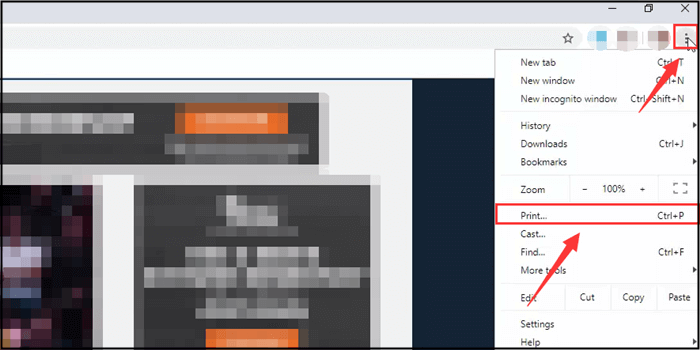
Etapa 2.Agora na janela que aparece, escolha Microsoft Print to PDF como seu destino.
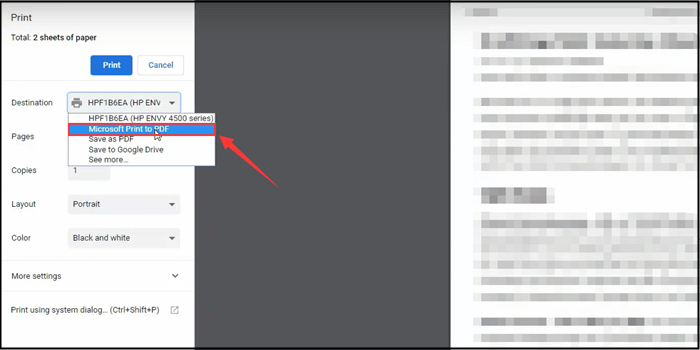
Etapa 3.Clique em Imprimir.
Etapa 4.Nomeie seu arquivo e torne seu "Salvar como" um PDF.
Como ativar o Microsoft Print to PDF
Etapa 1.Clique na barra de pesquisa ao lado do botão 'Iniciar' e digite 'Recursos do Windows'.
Etapa 2.Na janela que aparece, role para baixo até encontrar a opção Microsoft Print to PDF.
Etapa 3.Verifique antes se a opção está desmarcada e ative-a.
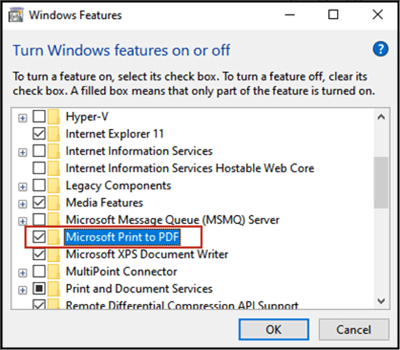
Microsoft Office Documents Print to PDF - Word/Excel/PPT
Microsoft Print to PDF pode ser utilizado no Word, Excel e PowerPoint. Este método normalmente é utilizado apenas para gerar a versão PDF dos arquivos do Microsoft Office, o que significa que os usuários ainda não poderão editá-los.
Imprimir Word em PDF
Usuários do Windows 10 podem usar Microsoft Print to PDF a partir do Word. Vamos ver como funciona.
Etapa 1.Abra um arquivo do Word e clique na guia "Arquivo".
Etapa 2.Selecione "Imprimir" para acessar o painel de configuração, onde os usuários podem escolher as suas impressoras e a organização das páginas.
Etapa 3. Escolha Microsoft Print to PDF como o destino. Escolha o número de páginas e clique em OK
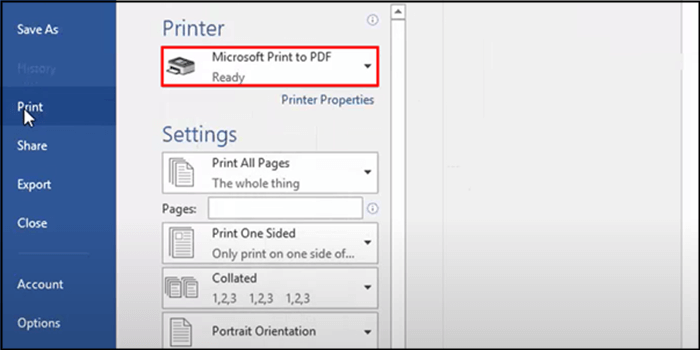
Etapa 4. Escolha o caminho para salvar e nomeie o novo arquivo PDF. E essas são todas as etapas para imprimir o Word em PDF
Imprimir Excel em PDF
Imprimir Excel em PDF possui etapas parecidas com a impressão de Word em PDF.
Etapa 1.Abra um de seus arquivos do Excel e clique na guia 'Arquivo'.
Etapa 2.Na janela que abriu, você verá a impressora padrão. Clique nela e na lista suspensa, você deve rolar para baixo e procurar por Impressão para PDF. Selecione esta opção e o arquivo será convertido em PDF.

Imprimir PPT em PDF
Você deve ter adivinhado que o PowerPoint poderia ser impresso como PDF com o mesmo método. Existem duas maneiras diferentes de conseguir este feito - você pode salvar seus slides PPT como PDF ou exportar seu arquivo PPT como PDF.
Etapa 1.Clique na guia Arquivo e escolha Imprimir.
Etapa 2.Entre todas as impressoras disponíveis, escolha "Microsoft Print to PDF".
Etapa 3.Clique em OK e vá para outra janela para nomear seu novo arquivo PDF e escolher o local onde será salvo.
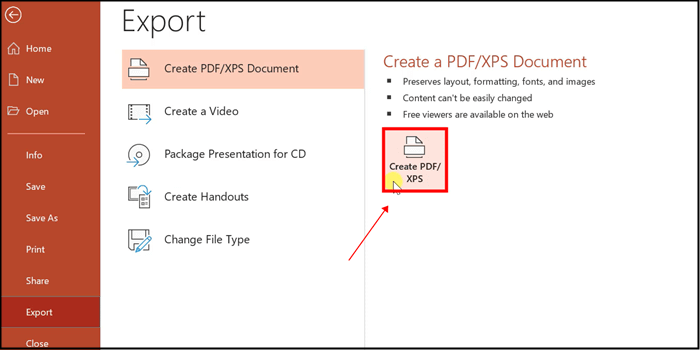
Chrome Print to PDF - para usuários de Mac e Smartphone
Como mencionei acima, Microsoft Print to PDF é uma opção exclusiva para Windows 10, mas existe alguma ferramenta de impressão para PDF no Mac ou iOS/Android? Felizmente a resposta é sim.
O navegador Chrome é dotado de um recurso que se assemelha ao Microsoft Print to PDF e, se você clicar em imprimir em qualquer guia do Chrome, poderá transformar sua página da web atual em PDF. Esta operação é bastante diferente em smartphones. De qualquer forma, vamos ver como realizar essas tarefas.
Imprimir em PDF no Chrome para Mac
Etapa 1.Abra o Google Chrome e vá para a página da web de destino que você deseja converter para PDF.
Etapa 2.Passe o mouse na guia Arquivo. Na lista suspensa, você deve escolher a opção Imprimir. Você também pode pressionar Cmd + P para realizar esta etapa.
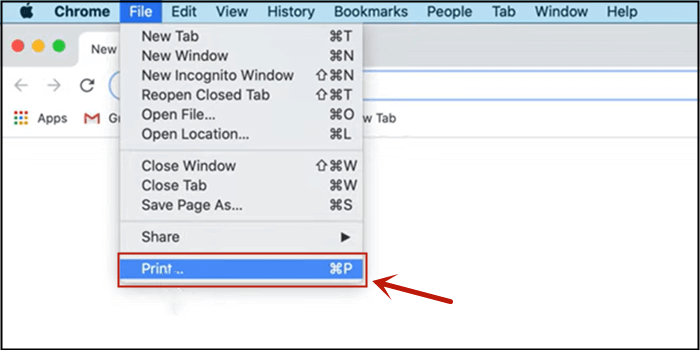
Etapa 3.Vá até o painel de configuração da sua impressora. Clique na opção Destino e, no menu suspenso, você verá uma opção chamada 'Salvar como PDF'. Clique nela e configure outras opções como layout ou cor.
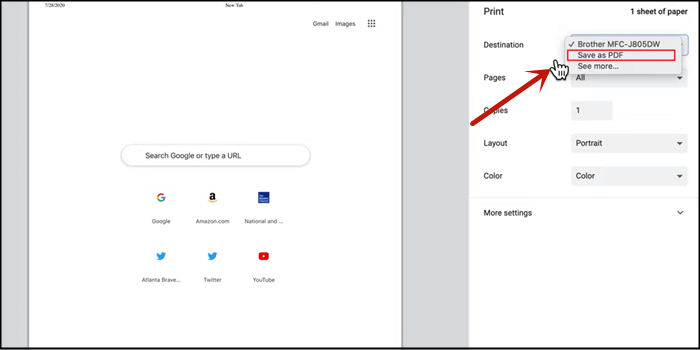
Etapa 4.Clique em Salvar.
Etapa 5.Nomeie seu arquivo PDF e escolha um caminho para salvar, depois clique em 'Salvar'.
Imprimir em PDF no Chrome para smartphones
Etapa 1.Abra o Google Chrome. Vá para a página da web que deseja converter para PDF.
Etapa 2.Na página atual, navegue até o canto superior direito e toque no botão de três pontos.
Etapa 3.Nas opções expandidas, selecione 'Compartilhar' e encontre a opção Imprimir. O menu para impressão será exibido.
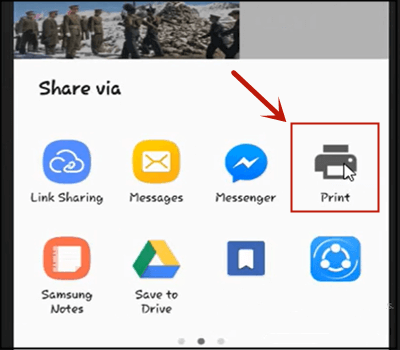
Etapa 4. Toque na seta para baixo na parte superior deste menu e você encontrará todas as impressoras disponíveis. Entre as opções, você deverá escolher 'Imprimir como PDF'.
Etapa 5.Toque no ícone de download do pdf e renomeie o arquivo.
EaseUS PDF Editor - um conversor versátil de PDF
Embora você possa usar a função Microsoft Print para converter um documento em formato PDF, existem alguns problemas. Por exemplo, você precisa iniciar três programas diferentes para converter documentos do Word, Excel PowerPoint, e você só pode convertê-los respectivamente.
Existe algum conversor multifuncional que permite que você conclua a tarefa de conversão em uma parada? O EaseUS PDF Editor é o que você precisa. Como este software suporta muitos formatos que você pode usar em sua vida e trabalho, converter os documentos em PDF usando-o é simples.
Se você deseja converter Word para PDF ou Excel para PDF, tudo o que você precisa fazer é importar os arquivos para a ferramenta de conversão e clicar em vários botões.
EaseUS PDF Editor
- Melhor conversor de PDF para usuários do Windows
- Suportar .png, .jpg, .xls, .xlsx, etc.
- Adicionar imagem ao PDF sem complicações
- Adicionar números de página e marcadores a PDF
- Reduzir o tamanho do PDF comprimindo-o
Problemas de Microsoft Print to PDF
Todos os métodos listados acima são soluções gratuitas e rápidas para imprimir documentos em PDF. Mas uma falha evidente dessas abordagens é que elas não podem oferecer opções avançadas para os usuários. Os recursos para combinar PDF, editar o conteúdo ou imprimir várias páginas da web de uma só vez estão faltando. Portanto, para obter um controle melhor sobre os seus arquivos PDF, é necessário um editor profissional de PDF.
Uma maneira muito mais simples de imprimir em PDF
Adobe é muito mais poderoso do que o Microsoft Print to PDF. Ele pode ajudá-lo a mesclar seus arquivos PDF, torná-lo editável, colocar a sua assinatura nele e oferecer muitos outros recursos.
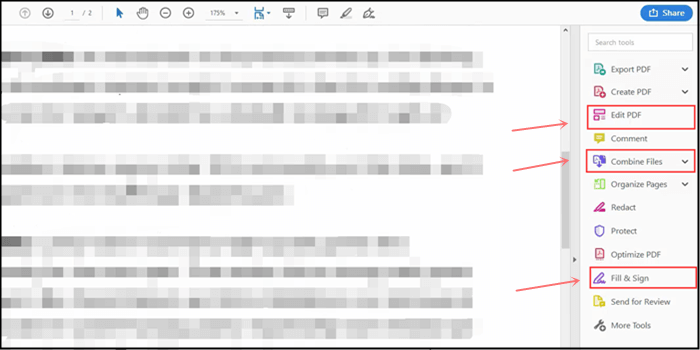
O software Adobe Acrobat PDF é sem dúvida o pioneiro dos editores de PDF. Possui recursos básicos para remover marca d'água do PDF, editar conteúdo em seu PDF, assinar, OCR e fazer anotações em seu PDF. Trabalhando tanto no Windows quanto no Mac, a Adobe conquistou uma grande base de usuários e provou a sua fama.
Palavras finais do editor
Este artigo explica como usar o recurso do Windows 10 - "Microsoft Print to PDF", que é considerado uma forma gratuita e conveniente para os usuários obterem arquivos PDF de outros documentos. Este método para obter arquivos PDF, no entanto, carece de funções importantes. Portanto, recomendamos o Adobe Acrobat Pro para suprir as suas necessidades.
Perguntas frequentes sobre o Microsoft Print to PDF
Como consertar o Microsoft Print to PDF que não está funcionando?
Método 1: Desative o recurso Microsoft Print to PDF e ligue-o novamente.
Método 2: Certifique-se de que o nome do arquivo não tenha vírgulas.
Método 3: Defina o Microsoft Print to PDF como impressora padrão.
Método 4: Remova o Microsoft Print to PDF e reinstale o driver.
Como usar o Microsoft Print to PDF no Windows 8/7 ?
Microsoft Print to PDF funciona apenas no Windows 10.
O que é o Microsoft Print to PDF?
É um recurso do Windows 10 que ajuda os usuários a transformar páginas da web e documentos em PDF.
Como fazer o download do Microsoft Print to PDF?
Você não precisa fazer o download do Microsoft Print para PDF.

![[2024] Os 6 principais softwares de gerenciamento de PDF online e offline](/images/br/video-editor/related-articles/17.jpg)
![[8 maneiras fáceis] Como remover marca d'água de PDF](/images/br/video-editor/related-articles/3.jpg)
![[2024] Como fazer OCR de um PDF no Windows/Mac/Online](/images/br/video-editor/related-articles/24.jpg)